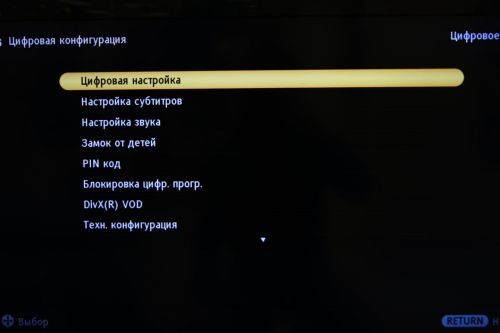
Современные телевизоры Sony оснащены встроенным ресивером для декодировки и просмотра цифровых каналов. Без подключения дополнительного пакета бесплатно можно смотреть 20 базовых телепередач. Автоматическая и ручная настройка оборудования зависит от модели. Рассмотрим, как настроить цифровые каналы на телевизоре Сони KDL и Bravia.
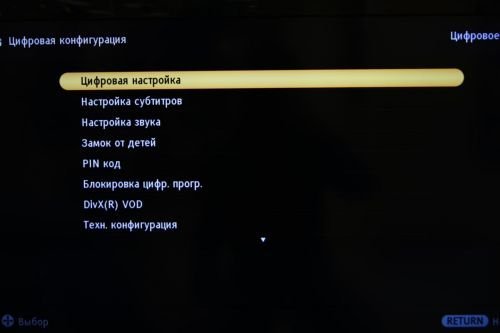
Инструкция по настройке каналов на Сони KDL
Плазменные или жидкокристаллические телевизоры Sony передают вещание с высоким разрешением, отличным качеством звука и изображения. Для настройки цифровых каналов необходимо:
- Нажмите на кнопку Home на пульте. Перейдите в раздел «Установки». Выберите пункт «Настройка».
- При запросе пин-кода введите при помощи кнопок пульта 0000, 1111, 1234.
- В открывшемся меню находите пункт «Цифровая конфигурация». Если в вашей модели ТВ нет такой опции, переходите сразу к автонастройке (пункт 5).
- Открываете в конфигурации «Цифровую настройку».
- Переходите к автопоиску цифровых станций.
- Выбираете тип подключения через кабель. Если этот пункт недоступен, вернитесь в базовое меню, откройте «Установки» — «Настройки» — «Страну» и укажите Европу.
- Для поиска каналов необходимо ввести показатели частоты: от 306 до 345 тыс. Скорость символьная должна быть на уровне 7000, модуляция 128 QAM, автоматический код доступа к сети.
- Запустите поиск. При правильной настройке должно найтись около 58 каналов.
Важно! Чтобы каналы не сбились, необходимо проверить корректность настройки часов. Вернитесь в главное меню, перейдите в «Цифровую конфигурацию», выберите техническую конфигурацию и поставьте часовой пояс GMT.
Настройка цифровых каналов с параметрами сети Sony
После установки времени произойдет перезапуск телевизора. Если вы правильно настроили цифровые каналы на телевизоре Сони, все будет работать корректно.
Особенности телевизора Sony Bravia
Настройка цифровых каналов на новом телевизоре Сони Бравиа проходит не так, как на других устройствах. Smart TV обеспечивает высокое качество изображения и звука. Большое количество каналов организует досуг всей семье.

Настройка телевизора проходит в несколько этапов:
- Подготовка;
- Калибровка;
- Установка параметров яркости;
- Настройка контрастности и резкости;
- Выбор насыщенности цветовой палитры;
- Установка параметров звука и дополнительных параметров.
Рассмотрим каждый пункт максимально подробно, чтобы вам было понятно, как настроить цифровые каналы на телевизоре Сони Бравиа.
Подготовительный этап
Первичная настройка цифрового вещания начинается с выбора языка, на котором будет отображаться меню. Затем, надо указать местоположение (страну) и придумать уникальную цифровую комбинацию, которая защитит детей от случайного просмотра нежелательных каналов. Ее можно записать или придумать простой пароль – год рождения, к примеру.
После ввода базовых параметров начинается подготовка к настройке цифровых каналов на Sony Bravia. И самое главное – проверить правильно подключения всех устройств. А также проверить работоспособность пульта и наличие батареек в нем.
Дальше следуете простой инструкции:
- Включаете ТВ. Заходите в меню через клавишу на пульте Home.
- Скачиваете данные для калибровки, если они уже были введены в память ТВ. Если нет, обратите внимание на ОС телевизора. Для Андроид скачивать калибровку можно с Blu-Ray или с DVD с драйверами.
- Находите в разделе меню «Восстановление и сброс» «сброс настроек». Произойдет автоматический возврат и удаление всех программ до базовой версии.
После этого можно приступать к повторной или первичной настройке цифрового вещания на ТВ Сони.
Настройка калибровки
Смотреть телеканалы в идеальном качестве и с хорошим звуком позволяет правильная настройка цифрового телевидения на Сони Бравиа. Калибровка – один из элементов настройки. При ее отсутствии снижается резкость.
Для загрузки параметров, скаченных на флешку, ПК или DVD, необходимо зайти в настройки, в подраздел «установка». Выбирайте ссылку «Управление экраном». Там появится параметр «автоматической области отображения» и «максимального разрешения».
Настройка яркости, звука, контрастности и резкости
После подключения оборудования, настройки времени и языка, проведения калибровки, можно переходить к следующим параметрам:
- Яркость. Для настройки используется заранее скаченная диаграмма. Наиболее часто применяется вариант с 4 серыми полосками. Зона справа должна быть практически черной. Это указывает, что яркость настроена верно.
- Контрастность. Сохраняете параметры яркости и переходите к контрастности. Регулировка осуществляется также по полоскам. Выбираете в диаграмме самую светлую и настраиваете, пока она не станет белой.
- Резкость отвечает за естественность изображения. Правильная настройка определяется также по диаграмме. Вокруг нее не должно остаться светлого контура.
- Насыщенность цветовой палитры. Надо довести все оттенки до максимальной насыщенности.
- Звук настраивается через внешнюю акустику или внутренние динамики. Дополнительной регулировки не требуется.
Желательно сразу отрегулировать дополнительные параметры. Переходите во вкладку «Установки» — «Системные настройки» — подраздел «Эко». Там можно отключить световой сенсор и выполнить прочие регулировки.
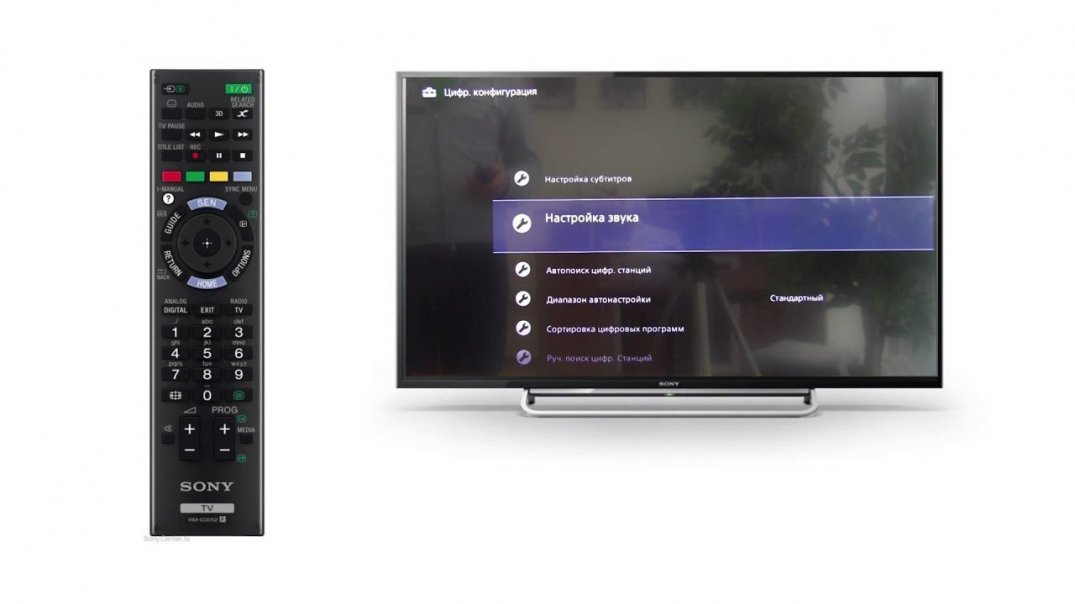
Завершается настройка цифрового телевидения на телевизорах Сони автоматическим поиском каналов. Для этого достаточно перейти в соответствующий раздел меню. Выбрать источник сигнала (антенна, кабель) и нажать поиск. По завершению сохранить найденные каналы.
Общая последовательность настройки
- Подключаете оборудование, включаете телевизор.
- Входите через пульт в меню;
- Находите раздел с настройками;
- Регулируете все параметры: яркость, контрастность, цветовая палитра;
- Переходите в автоматический поиск каналов;
- Завершаете настройку кнопкой сохранить.
При необходимости можно провести ручной поиск каналов. Но он занимает больше времени и сил.
Источник: okinovo.com
Как настроить цифровые каналы на телевизорах Sony Bravia: как сортировать и обновить

Каналы
Подключение цифрового телевидения на многих современных моделях телевизоров Sony Bravia сейчас возможно напрямую. Достаточно выполнить не сложные команды в настройках вашего ТВ.

Начальная настройка каналов на телевизоре Sony Bravia
При первом подключении Сони Бравиа необходимо выбрать язык из показанного перечня. Устанавливается страна Россия и задаётся пин-код. Он нужен при управлении программами в случае использования родительского контроля. После ввода пин-кода он подтверждается повторно и сохраняется в памяти аппарата.
Потом выбирается режим использования (“Дом”) и расположения (настольное или с применением напольной подставки). Это скажется на качестве звучания.
Автоматическая настройка цифровых каналов на Сони Бравиа
При первом подключении телевизора Sony Bravia после выполнения начальных установок будет выполнен автоматический переход к автонастройкам. Если включение выполняется впервые, то для этого нужно воспользоваться кнопкой “Home” или “Menu” на пульте. В разделе “Параметры” выбирается “Автонастройка цифровых каналов” и подтверждается действие.
После выполнения указанных манипуляций предлагается сделать выбор типа трансляции. Если необходимо, чтобы телевизор выполнял поиск исключительно цифровых каналов, то нужно выбрать пункт “Цифровое TV”. При выборе пункта “Цифровое и аналоговое TV” будет выполняться поиск и тех и других.
- “частота”;
- “тип сканирования”;
- “идентификатор сети”.
Предварительно здесь установлены значения по умолчанию и нет особой необходимости их менять. Есть возможность выбрать оператора из указанного перечня или оставить “Другое”.
В разделе “Тип сканирования” необходимо сделать выбор режима “Полное сканирование”. После выбора всех параметров нажимается кнопка “Начать”. Потом нужно подождать, пока на Сони Бравиа высветится весь список доступных телеканалов и радиостанций.
Затем необходимо выполнить сортировку найденных цифровых программ. Из появившегося перечня необходимо выбрать нужные и закрепить их, используя стрелки на пульте. Ненужные каналы удаляются.
После того как настройка цифровых каналов будет завершена, рекомендовано выполнить перезагрузку телевизора Sony Bravia. Если при поиске каналов они будут обнаружены в недостаточном количестве, потребуется занесение дополнительных сведений, чтобы настроить кабельное или спутниковое телевидение.
Заслуживает внимания нижний участок на экранном меню телевизора Sony Bravia. Нижняя панель меню содержит подсказки по использованию кнопок пульта в отношении тех или иных действий.
Как сортировать каналы на телевизорах Sony Bravia:
Как настроить цифровые каналы на телевизоре Sony Bravia вручную
Если в результате автоматической настройки было найдено недостаточное количество каналов, можно применить другой способ подключения телевизора. В этом случае в разделе “Параметры” нужно выбрать пункт “Настройка” (он ещё может называться “Параметры системы”).
Следует выбрать “Настройка каналов” и перейти к пункту “Цифровые”. Затем необходимо выполнить повтор всех описанных в предыдущем пункте действий. Когда придёт очередь выбирать параметры, потребуется ручной ввод значений, которые при необходимости уточняются у операторов.
Смотрите видео-инструкцию по настройке цифровых каналов в телевизорах Sony Bravia:
Для просмотра цифрового телевидения на телевизорах Sony Bravia нужно правильно настроить эфирные, кабельные или спутниковые каналы. Это несложно при соблюдении порядка действий. Если самостоятельная настройка не дала результатов, можно обратиться в техподдержку.
Если увлекаетесь инвестициями, то рекомендую отличную статью про подсчёт комиссий и расходов на брокерских счетах.
Источник: gogosmart.pro
Настройка цифровых каналов на Sony Bravia
Телевизоры Сони всегда отличались богатством и индивидуальностью настроек. У них отличные экраны, и цифровое вещание позволяет получить максимально качественную картинку. Настройка каналов на Sony Bravia не отличается сложностью. Ее каждый способен сделать быстро или очень точно. В последнем случае на ТВ Sony Bravia можно ввести конкретные частоты мультиплексов или трансляции провайдера, чтобы получить ожидаемый, правильный набор каналов.

Подготовка к настройке
При первом использовании телевизору нужно указать ряд параметров. Среди них:
- регион, страна;
- язык, на который нужно перевести меню и служебные сообщения;
- режим использования, от которого зависят параметры вывода изображения на экран и выбор режимов энергопотребления.
Совет! Полезно указать и размещение устройства. Это напольный вариант или установка на подставке. Формат цифрового телевидения, кроме отличной картинки, предлагает качественный звук. Если включить тип размещения, соответствующий реальному, устройство скорректирует параметры аудиосистемы, и владелец получит оптимальное звучание.
Далее телевизор запросит от пользователя уникальную комбинацию для ограничения доступа к некоторым параметрам. Ее нужно придумать и ввести. Рационально и записать новый ПИН, так как он рано или поздно потребуется для настройки устройства. На этом первоначальная подготовка завершена, к ТВ можно подключить антенну и настраивать кабельное телевидение или эфирное вещание.
Автоматический поиск
Автоматический поиск позволяет максимально и быстро настроить цифровые каналы на Сони Бравиа. Алгоритм действий пользователя выглядит следующим образом.
- На пульте ДУ нужно нажать кнопку Home, обозначенную иконкой в виде домика.
- Зайти в раздел «Установки». На некоторых телевизорах он обозначен значком чемоданчика в правом верхнем углу экрана. Его нужно выделить клавишами курсоров и нажать ОК.
- Следующий необходимый раздел называется «Цифровая конфигурация».
- После входа в него система опросит ряд параметров. Первый — тип подключения. Это «Кабель», если в квартире пользователя есть кабельное телевидение от наземного провайдера. Вариант, когда сигнал поступает через антенну, называется «Эфир».
- Если задан источник «Кабель», телевизор запросит имя провайдера. Его указывать не нужно. Даже если наименование поставщика услуг есть в списке вариантов, следует выбрать «Другое».
После этих действий пользователь попадает на последний экран мастера поиска каналов. Здесь нужно задать режим сканирования, установить значение параметра в «Полный». Последний шаг — нажатие экранной кнопки «Начать». На этом настройка цифровых каналов на телевизоре Сони Бравиа завершается.
Сортировка каналов
Операционная система Сони Бравиа позволяет пользователю как угодно отсортировать список каналов: поставить впереди любимые или поместить в начало списка трансляции в HD качестве. После того, как пользователю удалось настроить цифровое ТВ на Сони Бравиа, он может переходить к сортировке. Это делается следующим образом.
- Необходимо войти в раздел «Цифровая конфигурация», как это описано выше.
- Выбирается пункт «Сортировка цифровых программ» и нажимается ОК.
- В верхнем правом углу находится поле ввода номера канала. Сюда можно вводить не только цифры, но и буквы. Например, написать название канала «НТВ».
- После того, как канал найден, следует нажать кнопку ОК.
- При помощи клавиш курсора на пульте выделенный канал перемещается вверх и вниз по общему списку.
- Когда удобная позиция канала установлена, следует нажать кнопку ОК для сохранения нового списка.
Перечисленные шаги, начиная с ввода в строку поиска номера программы, повторяются для всех каналов, которые пользователь хочет переместить.
Ручной поиск
Бывает, что автоматическая настройка цифровых каналов на телевизоре Сони Бравиа не находит все доступные трансляции. В этом случае владелец устройства может воспользоваться ручным поиском.
Важно! Для этого потребуются данные о частотах вещания. Их можно узнать у провайдера кабельного телевидения. Если у пользователя установлена индивидуальная антенна DVB T2, ему потребуется зайти на сайт rtrs.ru. Здесь есть интерактивная карта местности.
Выбрав город проживания, абонент сразу получает частоты мультиплексов, актуальные для конкретного региона. Далее следует:
- действовать аналогично алгоритму автоматического поиска;
- в последнем окне, где задается тип сканирования, установить этот параметр в «Полное»;
- задать параметр «Настройка частоты» в «Вручную»;
- указать частоту мультиплекса;
- нажать кнопку «Начать».
Каналы, найденные ручным поиском, добавляются к уже существующему списку. Это не проблема, если настройка производится в первый раз, или пользователь сбросил параметры телевизора. После того, как каналы первого мультиплекса найдены, следует повторить операцию для второго транслятора.
Описание полезных функций на Сони Бравиа
Настройка цифровых каналов на телевизоре Сони Бравиа позволяет получить не только отличное качество изображения и звука, но и доступ к полезным функциям такого формата вещания.
Телегид
Телегид — это удобная программа телевидения на 8 дней. Вызывается этот помощник нажатием кнопки GUIDE на пульте ДУ.
Важно! В некоторых моделях телевизоров нужно активировать эту возможность, зайдя в Установки/Системные настройки/Общие настройки и установив параметр «Назначение кнопки GUIDE» в «Запустить GUIDE».
Телегид позволяет не просто просматривать программу передач. Каналы сортируются, например, по жанру, что облегчает их поиск. Любимые можно добавить в список избранного, чтобы переходить к ним буквально парой нажатий кнопок пульта. Есть система настраиваемых напоминаний. С телегидом пропустить или не найти любимую телепередачу просто невозможно.
Субтитры
Если транслируемая передача имеет в потоке информацию субтитров, их можно вывести на экран нажатием кнопки, помеченной иконкой в виде двух полосок в нижней части. Система запросит выбор одного из вариантов текстовых сообщений (если есть несколько языков). Здесь же можно отключить отображение субтитров.
Футбол
У Сони Бравиа некоторых моделей есть система, создающая полный эффект присутствия на стадионе. Регулировка параметров изображения и звука позволяет получить практически аутентичное окружение. Чтобы активировать режим, достаточно нажать кнопку FOOTBALL на пульте ДУ.
У моделей Сони Бравиа есть и другие полезные возможности. Их набор зависит от поколения устройства. Предлагается режим отображения картинка в картинке, с делением экрана на зоны, вывод 3D изображения для создания эффекта присутствия при использовании специальных очков. Совет один: владельцу таких продвинутых устройств, как Сони Бравиа, никогда не будет лишним изучать инструкцию по эксплуатации модели.
Источник: otvet.tv